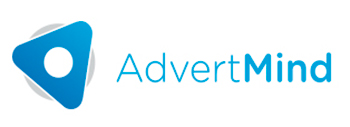Consideraciones:
Para que los botones “Grabar Control", "Recuperar Control" y "Eliminar Control" aparezcan entre los íconos de la opción "Control y Registración de Facturas Recibidas":


la Configuración “Solo Graba Factura Proveedor Definitivo” debe estar en False.
Importante: El control queda relacionado a un comprobante.
Proceso:
Al ingresar un documento de proveedores, luego de haber cargado los datos del encabezado y de buscar los pendientes de facturar con el botón “Iniciar”
Se habilitan los botones:

Al seleccionar Grabar, se avanza hacia el registro de la factura del proveedor y la generación automática del asiento contable correspondiente.
En cambio, cuando se opta por usar la opción de “Grabar Control”, el sistema guarda los datos de la grilla de avisos seleccionados pero no el encabezado.
Esta opción puede resultar útil en caso que una persona realice la revisión de los avisos / ítems que deban ser incluidos en la factura/nota de crédito del proveedor y otra la que deba terminar el proceso de carga.
Luego de Grabar Control, se genera el siguiente aviso:

Una vez que la grilla de control fue grabada con éxito, los datos de la grilla de avisos / ítems quedaron guardados temporalmente al haber Grabado el Control.
Hay 3 opciones para seguir.
- Salir de la pantalla mediante Cancelar o salir.


- Eliminar el control lo que hace que se vuelva al estado de carga “normal”

- Grabar el documento.

¿Cómo buscar nuevamente el documento cuyo control se grabó previamente?
En caso de querer salir y más adelante volver a buscar ese documento, al ingresar a la pantalla se deberá cargar el Proveedor, Tipo de Carga y N° de Documento.
En esta instancia, se podrá retomar la carga mediante el botón:

Opciones que pueden ser de interés:
¿Cómo quitar el control de una factura que NO se grabó pero se ve en la Orden de Compra?